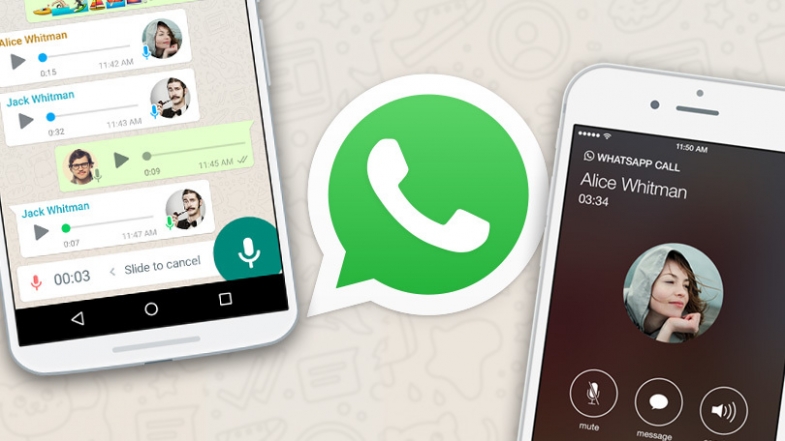
2 milyardan fazla aktif WhatsApp kullanıcısı var; işte chat çılgınlarına özel 20 WhatsApp tavsiyesi
WhatsApp'ı biliyorsanız, kullanıyorsunuzdur da. Mesajlaşma uygulamasının aylık 2 milyardan fazla kullanıcısı var ve yine de Amerika Birleşik Devletleri'nin çoğu bunu kullanmıyor. Bununla birlikte, dünyanın geri kalanı için WhatsApp, grup sohbetlerinde metinlerini kontrol eden, çıkartma gönderen ve gevezelik eden insanlarla birincil iletişim araçları arasındadır. Eğer siz bu gruptaysaız, uygulamada zamanınızı en iyi şekilde değerlendirmek isteyeceksiniz ve tam da bunu yapmanıza yardımcı olacak bazı ipuçlarımız var.
Karanlık Sanatlar
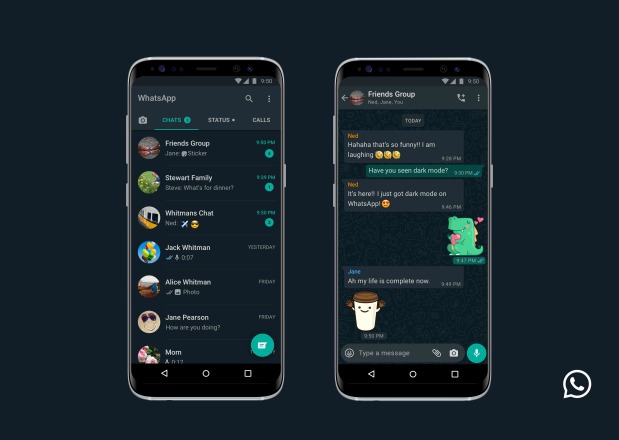
Koyu tema, çoğu uygulamaya yerleşti ve WhatsApp da bundan muaf değil. İOS 13 veya üzeri yüklü veya Android 10 veya üzeri yüklü bir cihazınız varsa, sistem ayarlarınızı karanlık moda ayarladıysanız özellik otomatik olarak açılacaktır. Android 9 veya daha eski bir cihazınız varsa Ayarlar> Sohbetler> Tema'ya gidin ve Koyu'yu seçin.
Beni Bul
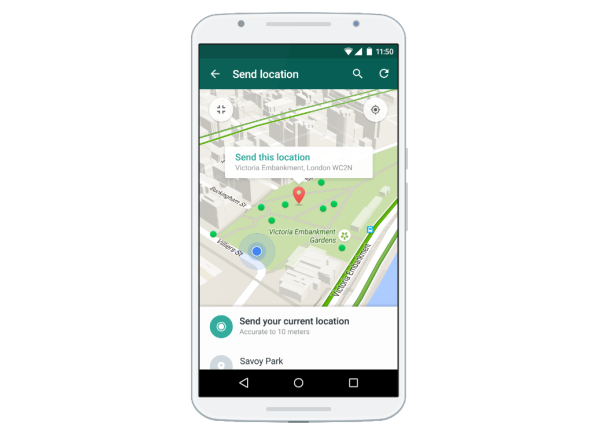
"Beş dakika uzaktayım" uyarısına yakalanmaktan çekinmiyorsanız, WhatsApp'ın Canlı Konum özelliğini denemek isteyebilirsiniz. Bir sohbet açarak, artı işaretine tıklayarak ve Canlı Konumu Paylaşma seçeneğini göreceğiniz Konum'u seçerek konumunuzu paylaşın. Kalabalıkta birini bulmanın veya arkadaşınızın ortaya çıkması için ne kadar beklemeniz gerektiğine dair bir fikir edinmenin kullanışlı bir yoludur.
Sabitlenin
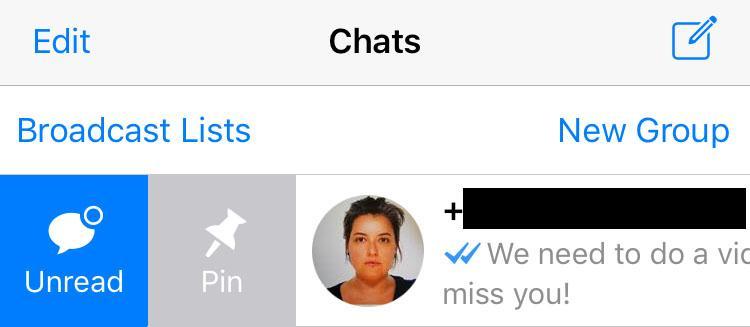
WhatsApp'ta herkesten daha fazla sohbet ettiğiniz özel bir kişi varsa, sohbeti mesaj listenizin en üstüne sabitleyebilirsiniz. Sohbetler sekmesine gidin ve öncelik vermek istediğiniz sohbeti bulun. İOS'ta sağa kaydırın ve Sabitle'yi seçin ve Android'de sohbete dokunup bekleyin ve ardından Sohbeti Sabitle'ye dokunun.
Meraklı gözler
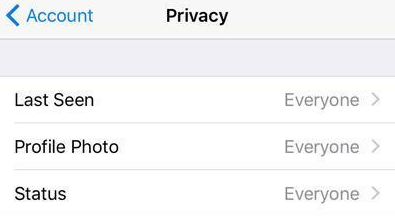
Arkadaş canlısı olmak ama WhatsApp'tan çok fazla şey vermemek mi istiyorsunuz? O zama Ayarlar> Hesap> Gizlilik'e giderek gizliliğinizi koruyun. Burada en son ne zaman aktif olduğunuzu, profil fotoğrafınızı ve durumunuzu kimlerin görebileceğini değiştirebilirsiniz. Ayrıca okundu bilgilerini de kapatabilirsiniz, ancak bu durumda başkalarının okundu bilgilerini göremezsiniz.
Yedekle
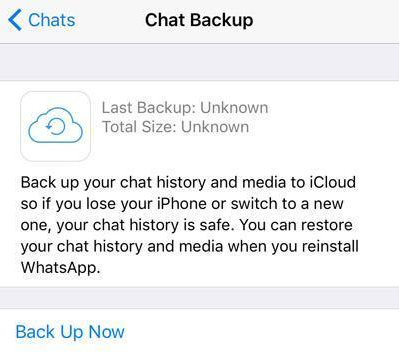
İster duygusal olun, ister şantaj malzemesi isteyin, sohbetleri kaydetmek için Ayarlar> Sohbetler> Sohbet Yedekleme> Şimdi Yedekle'ye gidin.
Sen bir yıldızsın
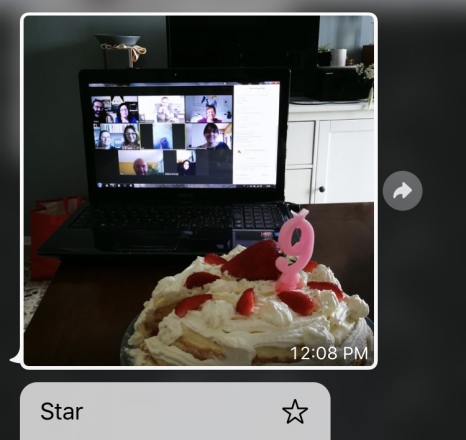
Kaydetmek istediğiniz bir mesajınız mı var? Kolayca erişilebilir olması için ona yıldız ekleyin. Mesaja dokunup basılı tutun ve Yıldız simgesi görünecektir. Yıldızını kaldırmak için aynısını yapın. Mesaj artık Ayarlar> Yıldızlı Mesajlar'a gidilerek görüntülenebilir.
Psssst
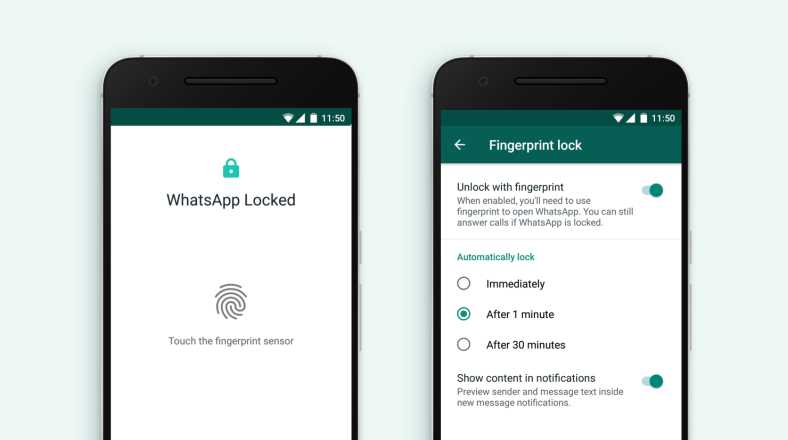
Ayarlar> Gizlilik'e gidip Ekran Kilidi'ni kaydırarak WhatsApp sohbetlerinizi telefon meraklılarından koruyun. Telefonunuzun sahip olduğu herhangi bir biyometrik kilidi etkinleştirecektir.
Arkadaşlarını Yanına Al
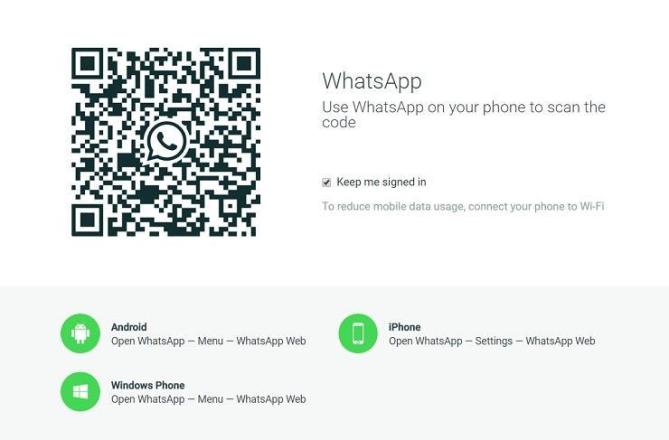
WhatsApp yalnızca telefonunuzda çalışmaz. Bilgisayarınızın başındayken de iletişim kurabilirsiniz. Bilgisayarınızda web.whatsapp.com adresine gidin. Telefonunuzda Ayarlar> WhatsApp Web'e gidin ve telefonunuzla bilgisayarınızın ekranındaki QR kodunu tarayın. Windows ve Mac için masaüstü uygulamaları da vardır.
Grup terapisi
Birbiriyle asla teması kesilmeyen bir grup arkadaşınız veya aileniz varsa, bir grup sohbeti başlatmak isteyeceksiniz. Sohbetler sekmesine gidin ve Yeni Grup'u seçin. Grubu adlandırın ve onunla ilişkilendirilmesini istiyorsanız bir resim seçin. İleri'ye dokunun ve + işaretini seçip listeden ekleyerek veya her adı ayrı ayrı yazarak katılımcıları ekleyin. İşiniz bittiğinde Oluştur'u seçin.
Görüldü ve Duyuldu
WhatsApp'ta sekiz katılımcıyı idare edebilen görüntülü görüşme var. Görüntülü arama yapmak için Sohbetler'e gidin, aramak istediğiniz kişiye veya gruba dokunun ve ekranın üst kısmındaki telefon simgesini seçin. Ardından Görüntülü arama'ya dokunun. Yakın zamanda sesli ve görüntülü görüşmeler de masaüstüne yayıldı.
Toplu Mesaj
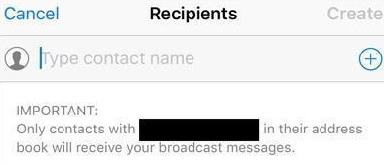
Grup sohbetinde olduklarını fark etmeden birden çok kişiye mesaj göndermek için yayın listesi özelliğini kullanın. Bunu yalnızca sizi kişi listesinde bulunduranlarla kullanabilirsiniz. Yayınlamak için Sohbetler> Toplu Mesaj Listelerine gidin ve mevcut bir listeyi seçin veya Yeni Liste'ye tıklayıp kişi adlarını yazarak yeni bir tane oluşturun. Alıcılar cevap verdiğinde, bu sadece size ait olacak, listenin geri kalanı olmayacak.
Belge gönderme
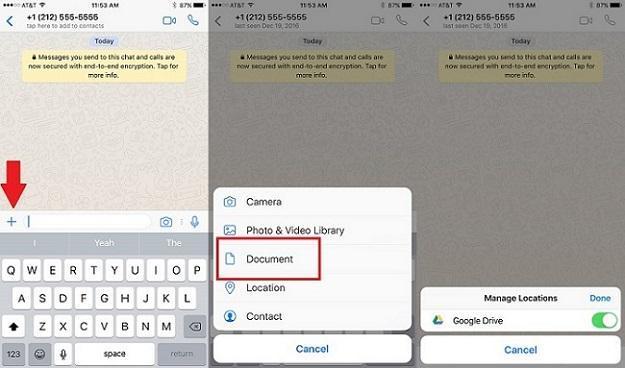
WhatsApp, belgeleri kişilere göndermenizi sağlar. Göndermek için metin alanının (iOS) yanındaki (+) işaretine veya ekranın üst kısmındaki ataç simgesine (Android) dokunun. İOS'ta, iCloud Drive'dan bir doküman seçin veya Google Drive (yukarıda) gibi diğer seçenekler için Diğer'e dokunun. Android'de, göndermek istediğiniz belgeyi seçin ve açılır pencerede Gönder'e dokunun.
Fotoğraflarınızı ve Sohbetlerinizi Canlandırın
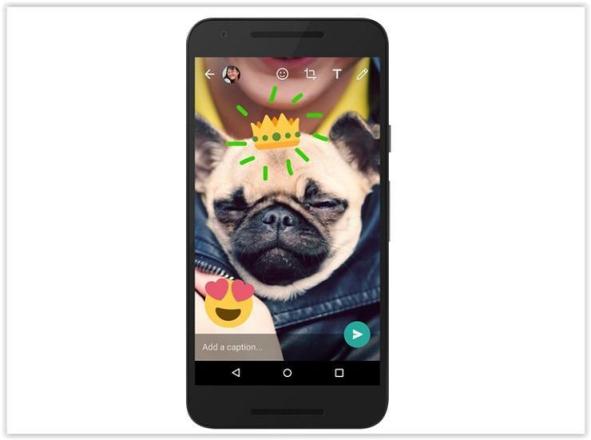
Yeni bir fotoğraf veya video çektikten ya da telefona kaydedilmiş olanı içe aktardıktan sonra otomatik olarak görünen düzenleme araçlarıyla görüntülere metin ve karalamalar ekleyebilirsiniz. İPhone ve Android için talimatlara bakın. WhatsApp ayrıca ön kamerada flaş kullanmanıza izin verir, böylece gönderdiğiniz tüm özçekimler için iyi aydınlatılırsınız.
Hem, GIF içermeyen sohbet uygulaması ne işe yarar ki? Bunları iOS'ta sohbetlerinize eklemek için sol alttaki (+) düğmesi> Fotoğraflar ve Video Kitaplığı> GIF düğmesine dokunun. Android'de emoji düğmesine dokunun ve ekranın alt kısmındaki GIF'i seçin.
Bilinci yerinde
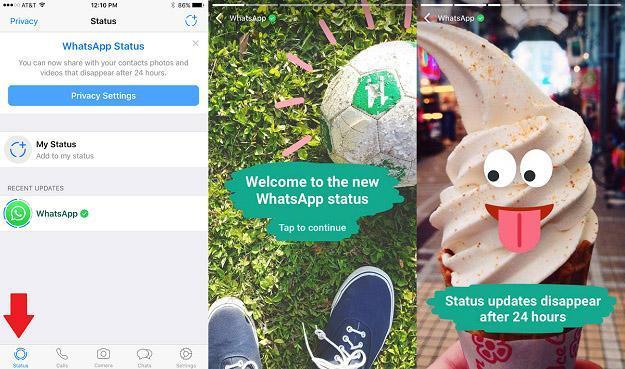
WhatsApp durum güncellemeleri metnin ötesine geçer. 24 saat içinde kaybolan fotoğraflar, GIF'ler ve videolar artık kişilerle paylaşılabilir.
Öncelikle durum güncellemenizi kimin göreceğini kontrol etmek isteyeceksiniz. WhatsApp'ı açın ve alt tepsideki Durum simgesine dokunun, ardından Gizlilik'i seçin. Kişileriniz, seçilen bazı kişiler dışında kişileriniz ve yalnızca seçtiğiniz kişiler arasında seçim yapabilirsiniz.
Şimdi özelliği kullanmak için. Durum> Durumum'a dokunun. Fotoğraf ve yazı seçeneklerine açılacaktır. Fotoğraf simgesini seçerseniz, mevcut bir fotoğrafı veya videoyu seçebilir, yenilerini oluşturabilir veya Giphy'den bir gif göndermek için fotoğraf kitaplığınızın altındaki GIF düğmesine dokunabilirsiniz. Metin ile, sayfanın üst kısmındaki metin ve palet seçeneklerine dokunarak renkli arka planlar ve yazı tipleri arasında gezinebilirsiniz. İşiniz bittiğinde, gönder simgesine dokunmanız yeterlidir ve durumunuzu görmeyi seçen kişi onu alacaktır.
Organize Fotoğraflar
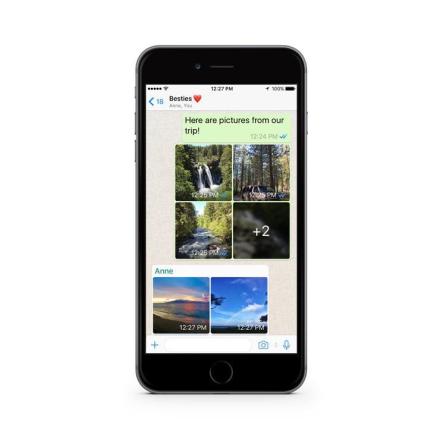
WhatsApp, fotoğraf oyununu hızlandırdı. Bir kişiden art arda dört veya daha fazla fotoğraf veya video aldığınızda, bunlar artık mesaj içinde bir döşeme albümünde gruplanacak. Buna dokunursanız, her görüntünün veya videonun tam ekran görünümünü görürsünüz.
Kanka, Güzel Foto
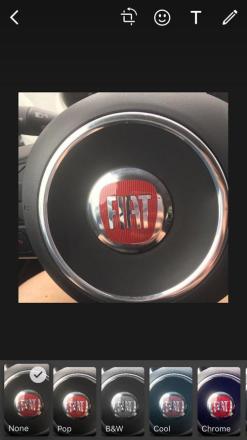
Kabul edelim, filtreler iyi fotoğraflar oluşturur ve fotoğraflarınızı, GIF'lerinizi ve videolarınızı doğrudan WhatsApp mesajında filtreleyebilirsiniz. Sadece kamera simgesine dokunun ve kitaplığınızdan bir resim seçin veya bir tane alın ve ardından beş filtreden (pop, siyah beyaz, havalı, krom ve film) birini seçmek için yukarı kaydırın. Resimlerinize ve videolarınıza metin, çıkartma, emoji ve kendi karalamalarınızı da ekleyebilirsiniz.
Fotofiniş
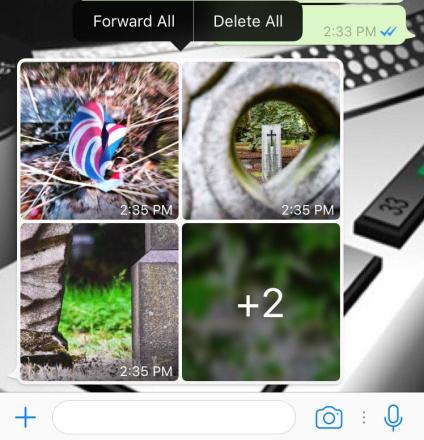
İster sevin ister sevmeyin, tek seferde aldığınız bir dizi fotoğrafla ilgilenebilirsiniz. Birden fazla fotoğraf gönderildiyse, onlara dokunup basılı tutun; hepsini iletme veya tümünü silme seçeneği sunulur.
İki Aşamalı Güvenlik
Güvenlik konusunda endişeleriniz varsa, iki aşamalı doğrulama bir zorunluluktur. WhatsApp'ta istediğinize karar verirseniz, uygulamayı kullanırken altı basamaklı bir şifre girmeniz gerekir, ancak bu rahatsızlık içinizin rahatlığına değer. Etkinleştirmek için Ayarlar> Hesap> İki Aşamalı Doğrulama> Etkinleştir'e gidin, bir şifre oluşturmanız istenir. İstendiğinde e-posta adresinizi de girdiğinizden emin olun, böylece şifrenizi unutursanız iki aşamalı doğrulamayı devre dışı bırakabilirsiniz.
Alıntı Yapın
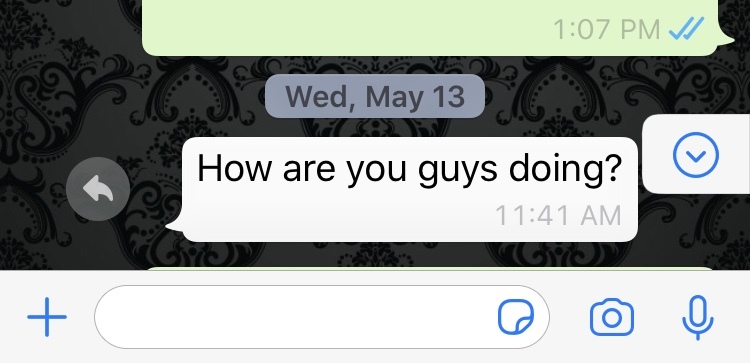
Elbette, metin kutusuna herkes gibi yazabilirsiniz, ancak bir mesajı yanıtlamanın alternatif bir yolu da vardır. Sağa kaydırın ve hemen yanıtınızı yazmaya başlayın.
Geri al

Asla geri alamayacağın şeyler var. Ancak WhatsApp'ta bir mesajı silebilirsiniz. Dokunup basılı tutun ve Sil'i ve ardından Herkes için Sil'i seçin. Bir mesaj gönderdikten sonra yalnızca yedi dakikaya kadar kaydedilebileceğinizi unutmayın; sizin ve alıcının da WhatsApp'ın en son sürümüne sahip olması gerekir.
Yazarın Diğer Yazıları
- Masanızın Seviyesini Yükseltin: Çift Monitör Kurulumunuzu Geliştirmenin 8 Yolu
- Neden Bir VPN'e İhtiyacınız Var ve Doğru Olanı Nasıl Seçersiniz?
- iOS 16'da iPhone'unuzun Kilit Ekranını Nasıl Düzenlersiniz?
- Apple'ın Canlı Metni: Bir Fotoğraftan veya Videodan Nasıl Kopyalanır ve Yapıştırılır
- Kısa ve Uzun Vadede Daha Üretken ve Verimli Olmak İçin 11 İpucu
 Cihan Yılmaz
Cihan Yılmaz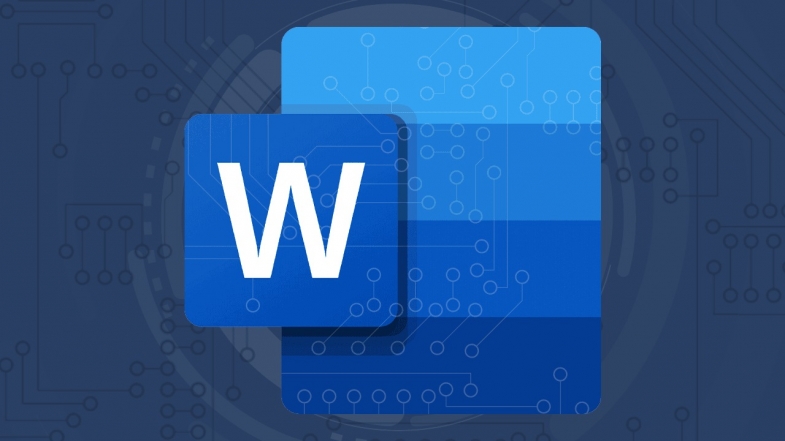


Yorumlar
Bu içerik ile ilgili hiç yorum yazılmamış. İlk yorum yapan sen ol.
Yorum Yazın